Comment bloquer les sites Web de basse qualité à partir des résultats de recherche Google dans Chrome

Étape 1
Téléchargez l'extension Chrome Personal Blocklist sur Google.
Vous devez être dans Chrome, et le bouton de téléchargement est en fait un petit bouton qui dit "Installer".
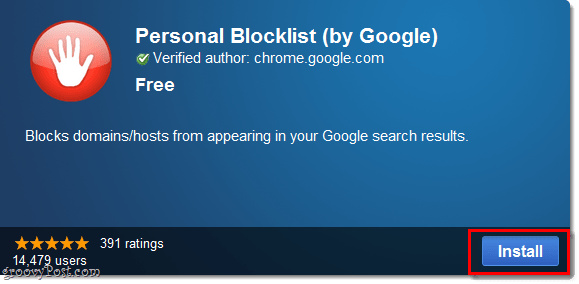
Étape 2
Lorsque vous voyez un résultat de recherche Google qui va vers un site de spam inutile, vous pouvez maintenant Cliquez sur une Bloquer lien ci-dessous le résultat. Une fois que vous bloquez un site, il n'apparaîtra plus jamais dans vos résultats de recherche Google.
De plus, Google prendra note que vous avez bloqué le site Web et utilisera ces informations pour filtrer encore plus efficacement les sites de spam.
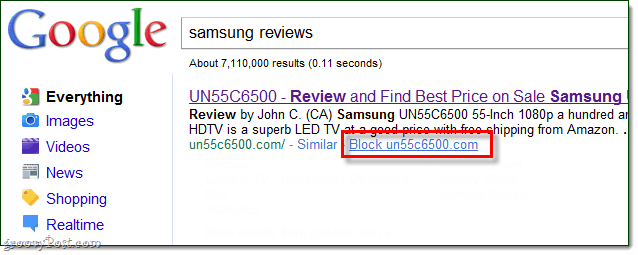
Terminé!
Vous avez maintenant un contrôle total sur ce que les sites affichentdans vos résultats de recherche. Même s'il existe un site que vous n'aimez pas en particulier, vous pouvez l'empêcher d'apparaître dans vos résultats. C'était facile hein? Allez donc de l'avant et bloquez les résultats des moteurs de recherche de spam avec beaucoup d'enthousiasme!
Sur une autre note, si vous souhaitez débloquer un site Web simplement Cliquez sur le bouton d'arrêt rouge qui apparaît maintenant droite de votre barre d'adresse (juste à côté de la clé du menu Outils). Mais bon, en parlant du bouton rouge, ça est plutôt disgracieux - mais vous pouvez le cacher!
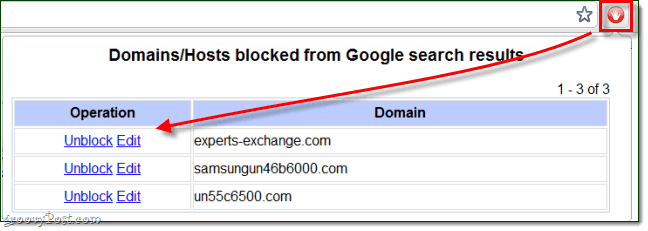
Pour masquer le bouton rouge des extensions de liste de blocage personnelle, Clic-droit le bouton puis Sélectionner Cacher bouton du menu.

Si, à un moment donné, vous souhaitez modifier les paramètres de la liste de blocage personnelle ou restaurer le bouton rouge, Cliquez sur le Clé et Sélectionner Outils> Extensions. Un nouvel onglet chrome: // extensions devrait s'ouvrir, ici vous pouvez choisir d'afficher à nouveau le bouton rouge ou même de supprimer l'extension.
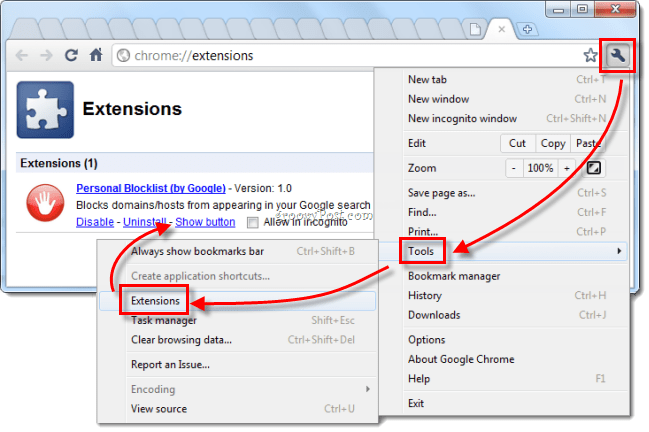










laissez un commentaire